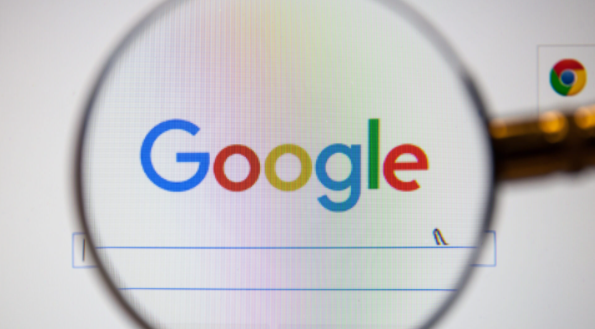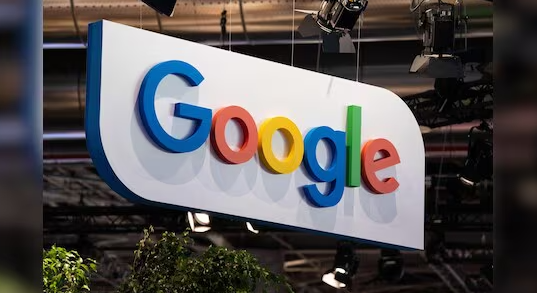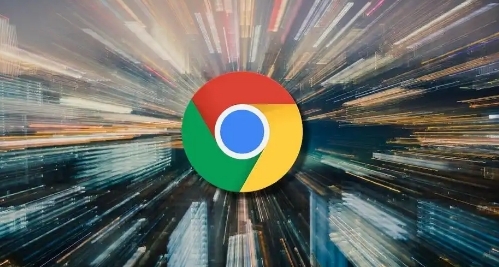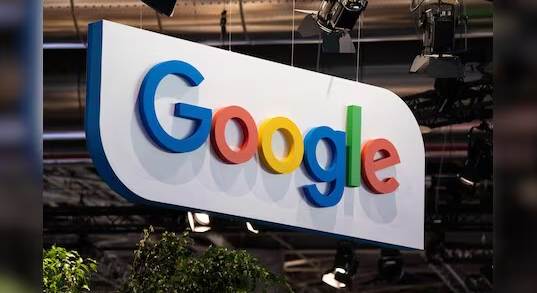教程详情

1. 进入设置页面:打开谷歌浏览器,点击右上角的三个点按钮,选择“设置”选项。在设置页面中,向下滚动找到“高级”部分并点击展开,继续向下找到“下载内容”相关设置。
2. 更改下载路径:在“下载内容”区域,可以看到当前设置的下载文件夹路径。点击“更改”按钮,在弹出的窗口中,选择想要设置为下载路径的文件夹。若没有合适的文件夹,可先在电脑中创建一个新的文件夹,然后选中它。选择好后,点击“确定”按钮保存设置。
3. 检查其他相关设置:确保“下载前询问每个文件的保存位置”选项处于勾选状态,这样每次下载文件时都会弹出提示框,让你可以选择保存位置,避免因误操作导致下载路径再次出错。如果之前取消了勾选,可在此重新勾选。
4. 重启浏览器:完成上述设置后,关闭并重新启动Chrome浏览器,使设置生效。